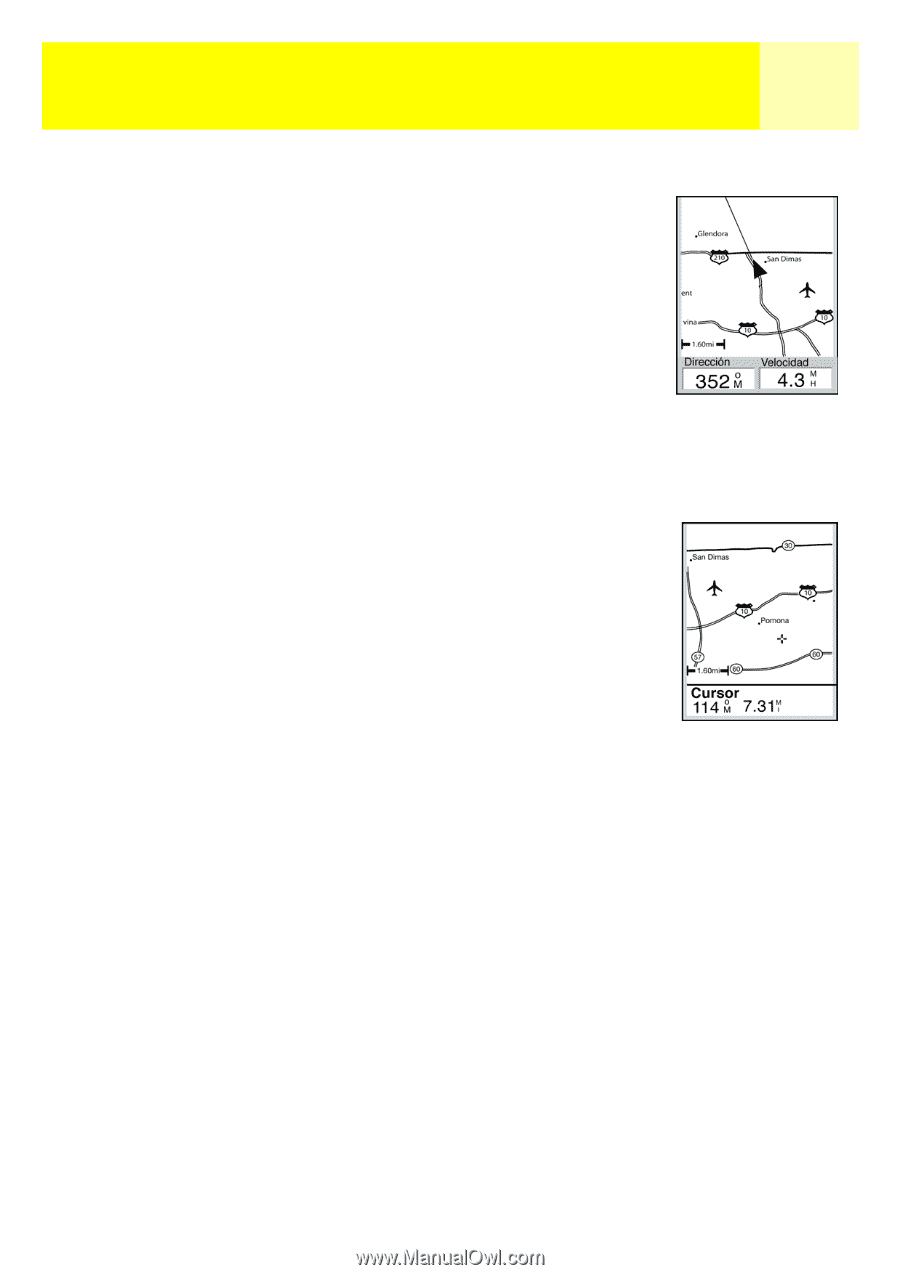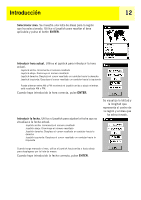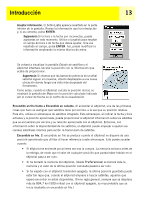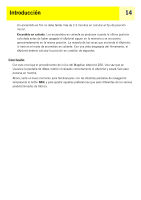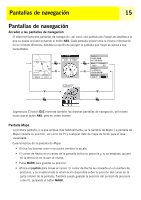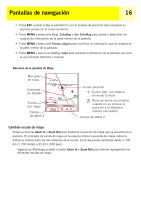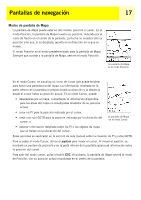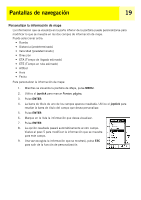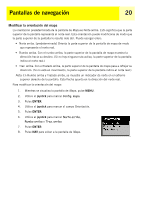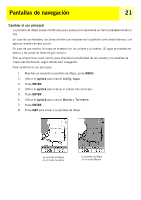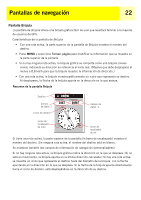Magellan eXplorist 200 Manual - Spanish (Castilian) - Page 23
Modos de pantalla de Mapa, La pantalla de Mapa en el modo Cursor., joystick
 |
UPC - 763357109375
View all Magellan eXplorist 200 manuals
Add to My Manuals
Save this manual to your list of manuals |
Page 23 highlights
Pantallas de navegación 17 Modos de pantalla de Mapa La pantalla de Mapa puede estar en dos modos: posición o cursor. En el modo Posición, la pantalla de Mapa muestra su posición, indicada por el icono de flecha en el centro de la pantalla. La flecha no muestra sólo su posición sino que, si se desplaza, apunta en la dirección en la que se mueve. El modo Posición es el modo predeterminado para la pantalla de Mapa. Siempre que acceda a la pantalla de Mapa, será en el modo Posición. La pantalla de Mapa en el modo Posición. En el modo Cursor, se visualiza un icono de cursor que puede emplear para hacer una panorámica del mapa. La información mostrada en la parte inferior de la pantalla le proporcionará la dirección y la distancia desde el cursor hasta su posición actual. En el modo Cursor, puede: • desplazarse por el mapa, consultando la información disponible para las áreas del mapa no visualizadas alrededor de su posición actual, • crear un PI para la posición indicada por el cursor, • crear una ruta GOTO para la posición indicada por la ubicación del cursor, o La pantalla de Mapa en el modo Cursor. • obtener información detallada sobre los PI o los objetos de mapa que se hallan en la ubicación del cursor. Estas opciones se explicarán en la sección de este manual sobre la creación de PI y rutas GOTO. Para acceder al modo Cursor, utilice el joystick para mover el cursor. Al mover el joystick, se mostrará un puntero de precisión y en la parte inferior de la pantalla aparecerá información sobre la posición del cursor. Para salir del modo cursor, pulse el botón ESC. Al pulsarlo, la pantalla de Mapa volverá al modo de Posición, con su posición actual visualizada en el centro de la pantalla.